随着时间的推移,笔记本电脑的性能可能会变得缓慢,系统可能会出现各种问题。这时候,重装操作系统是一种常见的解决方案。本文将为您提供一份详细的以笔记本电脑XP重装系统教程,让您轻松完成操作。
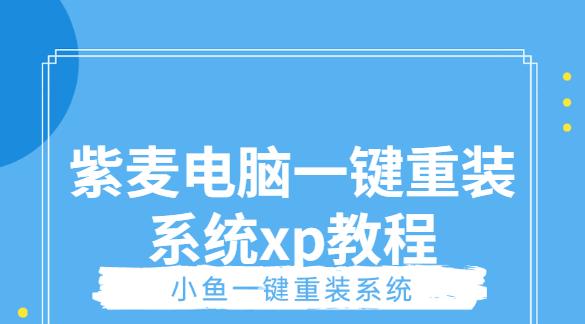
备份重要数据
在进行重装操作系统之前,首先需要备份您笔记本电脑上的重要数据。将文件、照片、音乐等存储在U盘、移动硬盘或云存储中,确保数据的安全。
准备安装盘或U盘
获取一张WindowsXP安装盘或者制作一个启动U盘。可以从官方购买安装盘,或者在网上下载并刻录成盘片。如果使用U盘,可以使用专业软件制作一个启动U盘。

设置BIOS
在重装系统之前,需要进入计算机的BIOS设置界面,将启动顺序调整为CD/DVD或U盘。不同品牌的电脑进入BIOS的方法不同,您可以在开机时按照提示键入对应的按键进入。
进入安装界面
将安装盘或启动U盘插入电脑后,重启电脑。在开机的时候按照屏幕上的提示,按任意键进入安装界面。
选择安装选项
在安装界面中,选择“全新安装WindowsXP”,然后点击下一步。接着,阅读并同意软件许可协议。
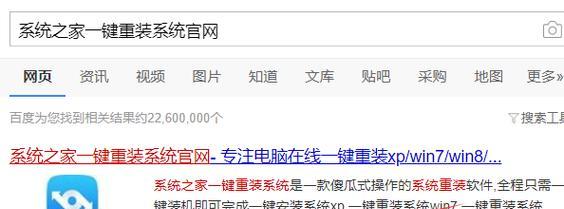
选择分区
在分区选项中,选择您希望安装XP系统的硬盘分区。如果需要重置硬盘并创建新分区,选择“通过删除现有分区创建一个新的分区”;如果需要在已有分区上进行安装,选择“格式化所选分区并安装Windows”。
格式化分区
如果选择了格式化分区并安装Windows,系统会提示您是否要格式化该分区。点击“是”开始格式化分区。
系统文件复制
格式化完成后,系统会开始复制安装文件。这个过程可能需要一段时间,请耐心等待。
系统安装
在文件复制完成后,系统会自动重启电脑,并继续进行系统的安装。在此期间,根据系统提示完成各项设置。
驱动程序安装
系统安装完成后,您需要安装笔记本电脑的驱动程序。将笔记本电脑附带的驱动光盘插入电脑,并按照屏幕提示安装驱动程序。
更新系统
安装完驱动程序后,需要连接到互联网并下载安装最新的系统补丁和驱动程序。
安装常用软件
根据个人需求,安装您常用的软件,如办公软件、杀毒软件等。
恢复数据
使用之前备份的数据,将文件、照片、音乐等复制回笔记本电脑。
优化系统设置
调整系统设置以提高性能,例如关闭不必要的启动项、优化硬盘空间等。
重装完成
经过以上步骤,您的笔记本电脑已经成功重装了XP系统。现在您可以享受流畅的操作体验了。
通过本教程,您可以轻松地对笔记本电脑进行XP系统的重装操作。请确保在操作过程中仔细阅读并遵循系统的提示,以避免出现任何意外情况。重装系统有助于提升电脑性能,并解决各种系统问题,希望本教程能对您有所帮助。
























